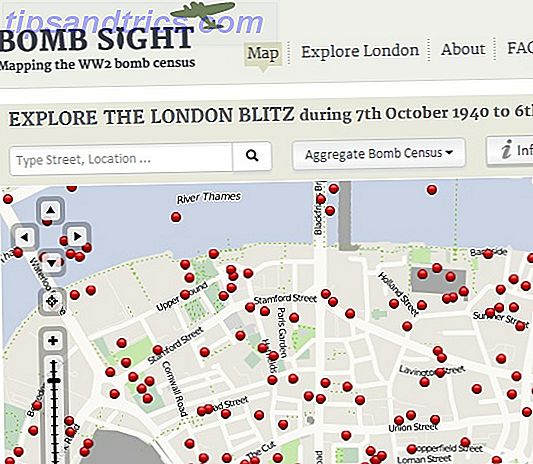Uw computer is een ware goudmijn van persoonlijke en privé-informatie. Bankgegevens, zakelijke documenten, sentimentele foto's en meer moeten veilig worden bewaard. Gelukkig beschikt Windows 10 over een groot aantal vergrendelingsmethoden. De 6 beste methoden om uw Windows-pc te vergrendelen De 6 beste methoden om uw Windows-pc te vergrendelen Het vergrendelen van uw computer is essentieel om onbewaakte toegang te voorkomen. Hier zijn verschillende geweldige manieren om dit in elke versie van Windows te doen. Lees meer om uw gegevens te beschermen.
Laten we eens kijken naar elke manier waarop u Windows 10 met een wachtwoord kunt beveiligen.
wachtwoorden
Het wachtwoord is er in een paar verschillende smaken, afhankelijk van het type Windows 10-gebruikersaccount op uw computer. Er zijn kleine verschillen.
Microsoft account
De meerderheid van Windows 10-gebruikers vergrendelt hun account met het wachtwoord van hun Microsoft-account. Tijdens de Windows 10-installatie wordt u gevraagd om het e-mailadres en wachtwoord van uw Microsoft-account. Dit wordt gebruikt om een gebruikersaccount aan te maken dat beveiligd is met het verstrekte wachtwoord.
Het beveiligen van uw Windows 10-computer met het wachtwoord van uw Microsoft-account heeft positieven en negatieven.
Positief is dat uw computer is beveiligd met (hopelijk) een zeer sterk wachtwoord voor eenmalig gebruik. Het gebruik van uw Microsoft-account biedt ook andere voordelen. Uw Windows 10-licentiesleutel linkt bijvoorbeeld rechtstreeks naar uw Microsoft-account Alles wat u moet weten over Windows-productsleutels Alles wat u moet weten Over Windows-productsleutels 25 tekens bepalen uw Windows-systeem. Uw productsleutel is $ 100 of meer waard, ongeacht of u een upgrade naar Windows 10 hebt uitgevoerd. We leggen uit wat u wel en niet kunt doen met uw Windows-licentie. Lees meer, in plaats van alleen uw systeemhardware De Ultieme Windows 10 Activatie & Licentie FAQ De Ultieme Windows 10 Activatie & Licentie Veelgestelde vragen Een van de grote verwarringen rond Windows 10 betreft licentiëring en activering. Deze veelgestelde vraag zal enig licht werpen, uitleggen wat er is veranderd met Windows 10 versie 1511 (herfstupdate) en activeringsgerelateerde foutcodes vertalen. Lees verder . Het koppelen van uw Microsoft-account aan uw productsleutel maakt nieuwe hardware-installatie een beetje eenvoudiger dan voorheen.
Een ander voordeel van het gebruik van uw Microsoft-account is instellingen synchroniseren. Uw persoonlijke instellingen worden gesynchroniseerd op alle apparaten waarop u inlogt, waardoor u tijd bespaart op elk apparaat.
Het nadeel is dat je bij elke login het wachtwoord van je Microsoft-account moet invoeren. Bovendien, als je het vergeet, word je uitgesloten van Windows 10 en moet je het wachtwoord voor het hele account opnieuw instellen. Hierdoor ontstaat een direct probleem als u slechts één pc hebt.
Aanmelden bij een Microsoft-account is ook een probleem met de privacy. Windows 10 heeft nog steeds te maken met bezorgdheid over de privacy en "wanneer u zich aanmeldt bij uw Microsoft-account, maken wij [Microsoft] een registratie van uw aanmelding, met daarin de datum en tijd, informatie over de service waarmee u bent aangemeld, " en als uw IP-adres. De laatste verraadt ook je locatie, zelfs als je locatie-instellingen hebt uitgeschakeld.
Lokale account
Heb je geen zin om je Microsoft-account te gebruiken om Windows 10 te beveiligen? U kunt in plaats daarvan een lokaal account gebruiken. Een lokaal account biedt hetzelfde niveau van wachtwoordbeveiliging als uw Microsoft-account, maar is niet direct gekoppeld aan uw e-mailadres.
Microsoft maakt niet helemaal duidelijk dat een lokaal account een optie is. Als u echter wilt overschakelen, kunt u onze handleiding over het maken van een lokaal account volgen. Hoe uw Microsoft-account verwijderen en een lokale Windows 10-login maken Hoe uw Microsoft-account verwijderen en een lokale Windows 10-login maken Wanneer u toegang tot Windows 10 met een Microsoft-account, kunt u gegevens opslaan in de cloud en deze op verschillende apparaten synchroniseren. Klinkt dit over? We laten u zien hoe u kunt overschakelen naar een lokaal account. Lees verder . Zorg er wel voor dat u een sterk wachtwoord instelt!
Als u op het punt staat om uw Windows 10-installatie te starten, kunt u ook een offline-account selecteren in plaats van uw inloggegevens voor uw Microsoft-account.
PIN
Windows 10 heeft verschillende alternatieve methoden om uw systeem te beveiligen. Het gebruik van een pincode is er een van. Het gebruik van een pincode heeft verschillende positieve punten. Een groot voordeel is de sterk verkorte wachtwoordlengte. De keerzijde? Uw pincode is veel, veel korter en daarom gemakkelijker te kraken. Het is ongelooflijk eenvoudig om een viercijferige pincode te kraken.
Stel een pincode in
Druk op Windows-toets + I om het menu Instellingen te openen. Ga naar Accounts> Aanmeldopties . Selecteer onder Pincode toevoegen .
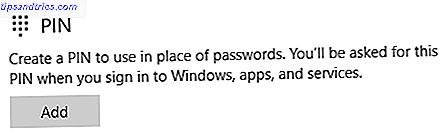
Voer uw huidige Windows 10-accountwachtwoord in. Voer nu de gewenste pincode in. Uw pincode kan geen nummerpatroon zijn. Ik zou ook weg blijven van verjaardagen, telefoonnummers en andere patronen, zoals 753159 (nummerblok diagonalen) of 0258/8520 (de middelste rij toetsenbordnummers).
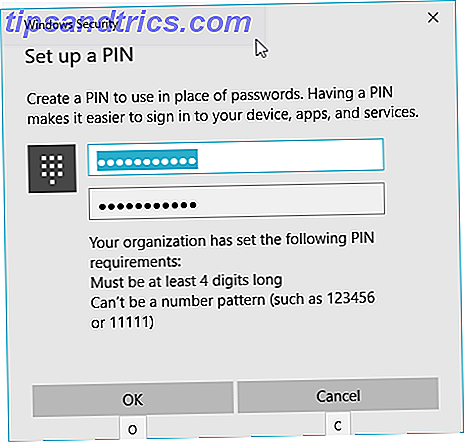
Zodra u een sterke pincode heeft, drukt u op OK .
Uw pincode vergeten? Selecteer Ik ben mijn pincode vergeten en voer uw laatste accountwachtwoord in. Dit geeft je de mogelijkheid om je pincode opnieuw in te stellen of helemaal weg te doen.
Beeld wachtwoord
Het beeldwachtwoord is een nieuwe functie voor Windows 10. Het is in feite een paswoord met veegbewegingen overlay op een foto naar keuze. Als zodanig is het geschikt voor touch-invoer, in plaats van een desktop-toetsenbord en -muiscombinatie.
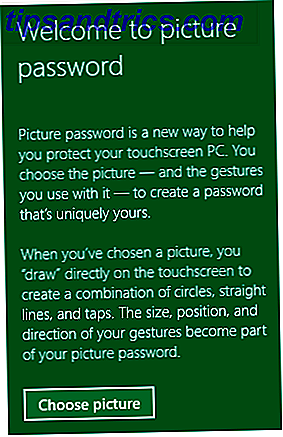
Dat betekent echter niet dat je het niet kunt gebruiken.
Stel een beeldwachtwoord in
Selecteer Beeldwachtwoord op de pagina Aanmeldopties . Voer uw huidige accountwachtwoord in.
Kies vervolgens je foto. Ik ben gegaan voor de afgebeelde imagoposter MakeUseOf. Teken nu drie bewegingen op uw scherm. Ik laat de gebaren aan jou over, maar vergeet niet dat dit je wachtwoord zal zijn. Denk aan basisvormen en patronen.
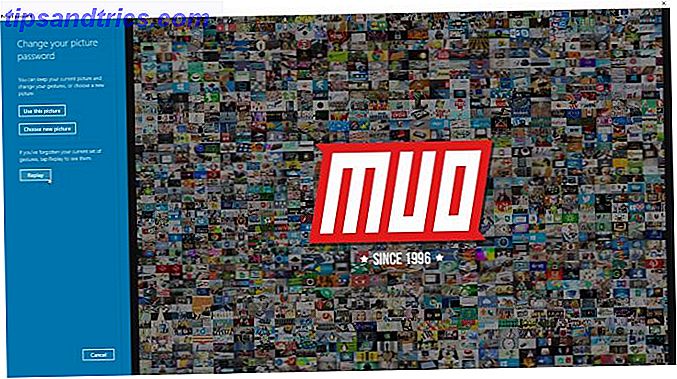
Voer uw gebaren opnieuw in om het wachtwoord voor de afbeelding in te stellen. Voor uw volgende login is uw beeldwachtwoord vereist.
Als u het wachtwoord bent vergeten, is er nog steeds de mogelijkheid om uw wachtwoord in te voeren om toegang te krijgen tot Windows 10. Het verwijderen van het wachtwoord voor de afbeelding is eenvoudig. Ga terug naar de pagina met aanmeldingsopties en selecteer Verwijderen .
Dynamic Lock
Dynamic Lock is een nieuwe Windows 10-vergrendelingsmethode, Windows 10 automatisch vergrendelen wanneer u uw bureau verlaat Windows 10 automatisch vergrendelen wanneer u uw bureau verlaat Windows wordt automatisch vergrendeld nadat u een tijdje inactief bent geweest, maar het is niet onmiddellijk. Hier is een nieuwe functie waarmee je je computer automatisch kunt vergrendelen wanneer je hem verlaat. Meer lezen waarmee u uw pc kunt vergrendelen wanneer uw telefoon buiten bereik raakt.
Als Dynamic Lock is ingeschakeld, hoeft u niet meer te onthouden om op Windows Key + L te drukken of door het Start-menu te klikken. Bluetooth is hier de sleutel. U hebt een Bluetooth-adapter of een apparaat met geïntegreerde Bluetooth nodig.
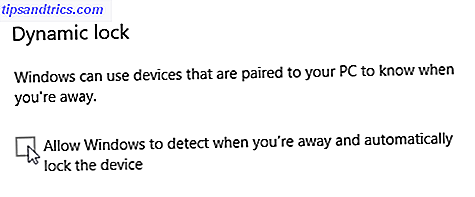
Verbind eerst uw telefoon met Windows via Bluetooth Hoe u uw mobiele telefoon via Bluetooth met uw pc verbindt Hoe verbindt u uw mobiele telefoon met pc via Bluetooth Bluetooth is een draadloze technologie met een kort bereik. De meeste telefoons en computers hebben het. Het is een geweldige manier om je apparaten draadloos met elkaar te verbinden en bestanden over te brengen. We laten je zien hoe je het moet instellen. Lees verder . Zodra dat is gebeurd, drukt u op Windows-toets + I en gaat u naar Accounts> Aanmeldingsopties . Vink het vakje aan met de melding Windows toestaan te detecteren wanneer u afwezig bent en het apparaat automatisch te vergrendelen .
De volgende keer dat uw Bluetooth-gepaarde telefoon uit de buurt van uw Windows 10-systeem komt, zal de verbinding worden verbroken en wordt uw computer vergrendeld.
Dynamic Lock is een goede aanvulling op de selectie van aanmeldopties, maar het is niet geweldig . In bepaalde scenario's kan het je eigenlijk compromitteren zonder het te beseffen. Stel dat je in een coffeeshop werkt aan een privédocument. Dynamic Lock is ingeschakeld. Je gaat naar het enigszins verduisterde loket voor een vlak wit met een extra shot, ervan uitgaande dat Dynamic Lock van start gaat. Maar je bent niet helemaal buiten bereik, en een snode persoon neemt een foto van je portfolio.
Ik weet dat het een stuk is. Maar deze dingen gebeuren.
Afgesloten
We hebben gekeken naar alle manieren waarop u Windows 10 met een wachtwoord kunt beschermen. We hebben de voor- en nadelen van het gebruik van een Microsoft-account versus een lokaal account overwogen om Windows 10 te beveiligen. En de belangrijkste tip voor wachtwoorden van allemaal? Beveilig uw account met een sterk wachtwoord voor eenmalig gebruik 6 Tips voor het maken van een onbreekbaar wachtwoord dat u kunt onthouden 6 Tips voor het maken van een onbreekbaar wachtwoord dat u kunt onthouden Als uw wachtwoorden niet uniek en onbreekbaar zijn, kunt u net zo goed de voordeur openen en nodig de overvallers uit voor de lunch. Lees verder . Doe het nu!
Hoe vergrendel je Windows 10? Geeft u de voorkeur aan een lokaal account boven een Microsoft-account? Kunt u uw tips voor het maken van wachtwoorden delen met onze lezers? Laat ons hieronder jouw mening weten!
Afbeeldingscredits: Martin Hladky / Shutterstock